구글시트에서 자동 날짜 계산하는 법
구글 스프레드시트(Google Sheets)는 데이터 관리에 있어 다양한 기능을 제공하는 도구로, 특히 날짜 자동 입력 기능은 사용자에게 매우 유용한 옵션입니다. 이번 글에서는 구글 시트에서 자동으로 날짜를 입력하고 설정하는 방법에 대해 자세히 알아보도록 하겠습니다.
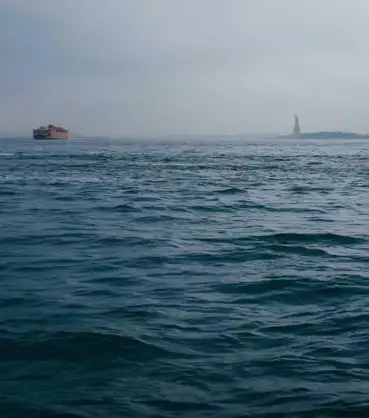
구글 시트에서 날짜 자동 입력 설정하기
구글 스프레드시트에서 날짜가 자동으로 입력되도록 설정하는 과정은 간단합니다. 이 기능을 통해 사용자가 상품명을 입력하는 동시에 해당 날짜를 기록할 수 있습니다. 이와 같은 방식으로 사용자는 매번 날짜를 수동으로 입력할 필요가 없어져 업무의 효율성을 높일 수 있습니다.
필요한 셀 설정하기
먼저 날짜가 입력될 셀과 상품명이 기입될 셀을 설정해야 합니다. 예를 들어, 상품명은 C열에 입력하고 날짜는 B열에 자동으로 입력되도록 할 수 있습니다. 이러한 설정을 통해 우리는 B열의 날짜가 C열의 입력 상태에 따라 자동으로 변화하도록 만들 수 있습니다.
구글 앱스 스크립트 사용하기
날짜가 자동으로 입력되도록 하기 위해서는 구글 스프레드시트의 앱스 스크립트를 활용해야 합니다. 다음은 기본적인 스크립트 설정 방법입니다:
- 스프레드시트 상단 메뉴에서 확장 프로그램을 클릭합니다.
- Apps Script를 선택하여 스크립트 편집기 창을 엽니다.
- 새로운 스크립트 파일을 만들고, 아래의 코드를 입력합니다.
function onEdit(e) {
var sheet = SpreadsheetApp.getActiveSheet();
var currentCell = sheet.getActiveCell();
if (currentCell.getColumn() == 3) { // C열에서 입력 감지
var dateCell = currentCell.offset(0, -1); // B열
var currentDate = Utilities.formatDate(new Date(), "GMT+09:00", "yyyy/MM/dd HH:mm:ss");
dateCell.setValue(currentDate);
}
}
위 코드는 C열에 상품명을 입력함과 동시에 B열에 현재 날짜를 입력하는 기능을 수행합니다. 이 스크립트를 저장한 후, 시트를 새로 고친 후 C열에 상품명을 입력하면 B열에 자동으로 날짜가 입력되는 것을 확인할 수 있습니다.
날짜 형식 설정하기
구글 스프레드시트에서 날짜 데이터가 올바르게 인식되도록 하기 위해서는 데이터 형식 설정이 중요합니다. 날짜가 제대로 입력되지 않는 경우, 형식을 점검해야 합니다. 다음은 날짜 형식을 확인하고 변경하는 방법입니다:
- 날짜를 입력할 셀을 선택합니다.
- 상단 메뉴의 서식 > 숫자 > 날짜를 선택합니다.
이 과정을 통해 사용자는 원하는 날짜 형식으로 데이터를 입력하고 관리할 수 있습니다. 더 나아가, 사용자 지정 날짜 형식으로 변경할 수 있는 옵션도 제공되며, 이를 통해 더욱 세부적인 날짜 표현이 가능합니다.
맞춤형 날짜 형식 사용하기
사용자 맞춤형 날짜 형식을 설정하려면 다음과 같은 단계를 따르면 됩니다:
- 셀을 선택한 후 서식 > 숫자 > 맞춤 날짜 및 시간을 선택합니다.
- 원하는 형식을 선택하거나 직접 입력하여 적용합니다.
예를 들어, ‘YYYY-MM-DD’ 형태로 표시하고 싶다면 적절한 요소를 선택하여 조합할 수 있습니다. 이러한 방법을 통해 여러분의 필요에 맞게 날짜 포맷을 만들 수 있습니다.

마무리
구글 시트에서 날짜 자동 입력 기능은 데이터 관리의 편리성을 크게 향상시키는 중요한 도구입니다. 필요한 형식으로 날짜를 쉽게 설정하고 관리할 수 있으며, 앱스 스크립트를 통해 자동으로 날짜를 기록하는 방법은 시간을 절약하고 오류를 최소화하는 데 매우 효과적입니다. 이러한 기능을 활용하면 더 효율적이고 체계적으로 데이터를 관리할 수 있게 됩니다.
마지막으로, 이런 방법들을 통해 구글 스프레드시트의 다양한 기능을 최대한 활용하시기 바랍니다. 업무의 생산성을 높이는 데 큰 도움이 될 것입니다.
자주 찾는 질문 Q&A
구글 시트에서 날짜 자동 입력 기능은 어떻게 설정하나요?
구글 시트에서는 앱스 스크립트를 사용하여 날짜가 자동으로 입력되도록 설정할 수 있습니다. C열에 상품명을 입력하면 B열에 자동으로 날짜가 기록되도록 할 수 있습니다.
자동으로 입력된 날짜 형식은 어떻게 변경하나요?
날짜 형식을 변경하려면 셀을 선택한 후 상단 메뉴에서 서식 > 숫자 > 날짜를 선택하면 됩니다. 다양한 형식으로 날짜를 조정할 수 있습니다.
구글 앱스 스크립트는 어떻게 사용하나요?
구글 시트의 상단 메뉴에서 ‘확장 프로그램’을 클릭한 다음 ‘Apps Script’를 선택하여 스크립트 에디터를 열 수 있습니다. 여기에 코드를 입력하여 필요한 기능을 구현할 수 있습니다.
데이터 형식을 사용자 맞춤형으로 설정하려면?
사용자 맞춤형 날짜 형식을 적용하려면 원하는 셀을 선택 후 서식 > 숫자 > 맞춤 날짜 및 시간에서 설정할 수 있으며, 직접 형식을 입력하여 변경이 가능합니다.
자동 입력된 날짜의 정확성을 보장하는 방법은?
정확한 날짜를 보장하기 위해 날짜 형식을 확인하고, 올바른 타임존을 설정하는 것이 중요합니다. 이를 통해 데이터의 신뢰성을 높일 수 있습니다.